のバージョン 4 (V4) AWS SDK for .NET がリリースされました。
SDK の新しいバージョンの使用を開始するには、 AWS SDK for .NET (V4) デベロッパーガイド、特にバージョン 4 への移行に関するトピックを参照してください。
翻訳は機械翻訳により提供されています。提供された翻訳内容と英語版の間で齟齬、不一致または矛盾がある場合、英語版が優先します。
NuGet を使用して AWSSDK パッケージをインストールする
NuGet
NuGet には常に AWSSDK パッケージの最新バージョンと以前のバージョンが含まれています。NuGet はパッケージ間の依存関係を認識し、必要なすべてのパッケージを自動的にインストールします。
警告
NuGet パッケージのリストには、単に「AWSSDK」という名前の (識別子が付加されていない) パッケージが含まれていることがあります。この NuGet パッケージはインストールしないでください。これはレガシーであるため、新しいプロジェクトには使用できません。
NuGet を使用してインストールしたパッケージは、一元的な場所ではなく、プロジェクトと一緒の場所に保存されます。これにより、その他のアプリケーションの互換性問題を発生させることなく、特定のアプリケーションに固有のアセンブリバージョンをインストールすることができます。NuGet の詳細については、NuGet のドキュメント
注記
プロジェクトベースで NuGet パッケージをダウンロードしてインストールできない、または許可されていない場合は、AWSSDK アセンブリを入手して、ローカル (またはオンプレミス) に保存できます。
これが該当し、AWSSDK アセンブリをまだ入手していない場合は、「AWSSDK アセンブリを入手する」を参照してください。ローカルに保存されたアセンブリの使用方法については、「NuGet を使用せずに AWSSDK アセンブリをインストールする」を参照してください。
コマンドプロンプトまたはターミナルからの NuGet の使用
-
NuGet の AWSSDK パッケージ
に移動し、プロジェクトに必要なパッケージ (AWSSDK.S3 など) を決定します。 -
そのパッケージのウェブページから.NET CLI コマンドをコピーします。以下に例を示します。
dotnet add package AWSSDK.S3 --version 3.3.110.19 -
プロジェクトのディレクトリで、その .NET CLI コマンドを実行します。NuGet は、AWSSDK.Core
などの依存関係があるものもすべてインストールします。
注記
最新バージョンの NuGet パッケージのみが必要な場合は、以下の例に示すように、コマンドからバージョン情報を除外できます。
dotnet add package AWSSDK.S3
Visual Studio ソリューションエクスプローラーからの NuGet の使用
-
ソリューションエクスプローラーで、プロジェクトを右クリックして、コンテキストメニューの [NuGet パッケージの管理] を選択します。
-
NuGet パッケージマネージャーの左側のペインで、[参照] を選択します。検索ボックスを使用して、インストールするパッケージを検索できます。NuGet は、AWSSDK.Core
などの依存関係があるものもすべてインストールします。 次の図は、AWSSDK.S3 パッケージのインストールを示しています。
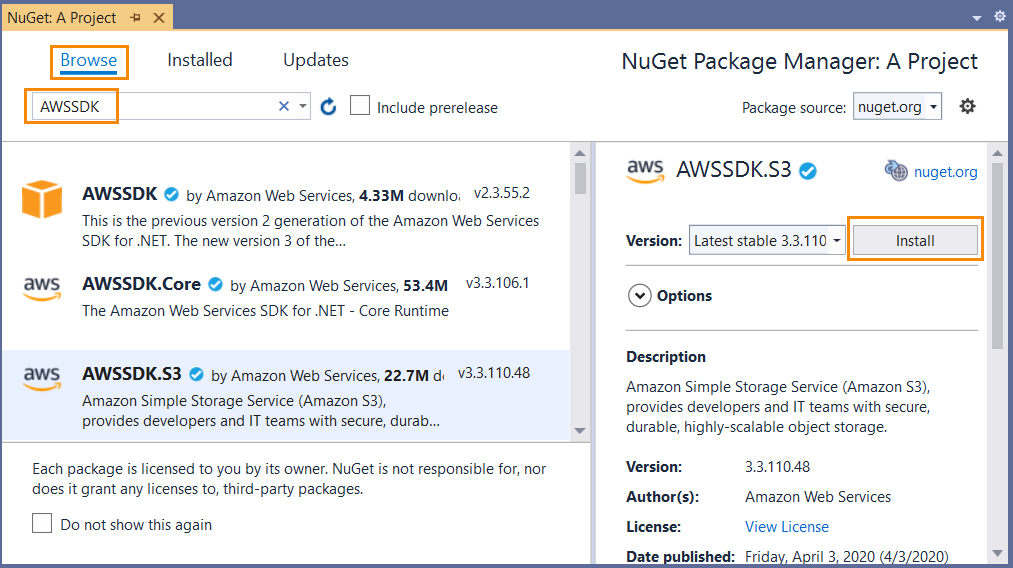
パッケージマネージャーコンソールからの NuGet の使用
Visual Studio で [Tools] (ツール) メニューから、[Package Manager Console] (NuGet パッケージマネージャー)、[Package Manager Console] (パッケージマネージャーコンソール) を選択します。
パッケージマネージャーコンソールで Install-Package コマンドを使用して、必要な AWSSDK パッケージをインストールできます。たとえば、AWSSDK.S3
PM> Install-Package AWSSDK.S3
NuGet は、AWSSDK.Core
以前のバージョンのパッケージをインストールする必要がある場合は、-Version オプションを使用して希望するパッケージのバージョンを指定します。以下に例を示します。
PM> Install-Package AWSSDK.S3 -Version 3.3.106.6
Package Manager コンソールのコマンドの詳細については、Microsoft のNuGet のドキュメント